Você tem uma barra de som Samsung e está com problemas de som, conexão ou operacionais?
Não entre em pânico, existe uma solução simples e eficaz para resolver esses problemas: redefinir . Neste artigo, explicaremos por que e como redefinir a barra de som Samsung, bem como quais cuidados você deve tomar para evitar problemas no futuro.
Por que redefinir sua barra de som Samsung?
A redefinição envolve restaurar a barra de som Samsung para as configurações de fábrica , ou seja, apagar todos os dados e configurações personalizadas que você fez. Isso pode ser útil para resolver os seguintes problemas:
- O som da barra de som Samsung está fraco , distorcido , cortado ou inexistente .
- A barra de som Samsung não conecta ou desconecta da sua fonte de áudio , seja por cabo ou via Bluetooth ou Wi-Fi.

- A barra de som Samsung não responde aos comandos do controle remoto, painel de controle ou aplicativo SmartThings.
- A barra de som Samsung exibe uma mensagem ou código de erro em sua tela de LED.
- A barra de som Samsung não liga ou desliga aleatoriamente.
A redefinição pode ajudar a corrigir esses problemas , removendo quaisquer bugs, conflitos ou erros que estejam afetando a operação da barra de som Samsung. Também pode melhorar a qualidade do som, a estabilidade da conexão e a capacidade de resposta do dispositivo.
Como redefinir sua barra de som Samsung?
Existem dois métodos para redefinir a barra de som Samsung: reinicialização suave e reinicialização total.
A primeira é usar o controle remoto ou o aplicativo SmartThings para acessar o menu de configurações da barra de som Samsung e escolher a Redefinir . A segunda é usar um botão físico na barra de som Samsung para forçar a reinicialização. Veja como fazer isso em ambos os casos.
O método de reinicialização suave
O método de reinicialização suave é a maneira mais fácil e comum de redefinir a barra de som Samsung. Ele permite que você reinicie a barra de som Samsung sem precisar desconectá-la ou movê-la. Você pode usar o controle remoto ou o aplicativo SmartThings para fazer isso. Aqui estão as etapas a seguir:
- Ligue sua barra de som e conecte-a à sua fonte de áudio.
- Pressione “ Configurações ” no controle remoto ou abra o SmartThings .
- Encontre e selecione a opção “ Reset ” ou “ Reset ” no menu de configurações.
- Confirme sua escolha e aguarde a mensagem “ INIT ” ou “ INIT OK ” na barra de som.
- Reinicie sua barra de som e refaça a configuração e conexão.
Este artigo pode interessar a você : As barras de som mais poderosas!
O método de reinicialização forçada
Para redefinir a barra de som Samsung, você pode usar um botão físico no dispositivo se o método de software não funcionar. Aqui estão as etapas a seguir:
- Desligue e desconecte sua barra de som.
- Encontre o botão Redefinir , marcado com uma seta circular ou as palavras “ Redefinir ” ou “ Redefinir ”.
- Pressione este botão até ouvir um bipe ou ver a mensagem “ INIT ” ou “ INIT OK ”.
- Conecte e ligue sua barra de som.
- Siga as instruções do manual ou do aplicativo SmartThings para configurar e conectar sua barra de som.
Você também pode aplicar o método na imagem abaixo.
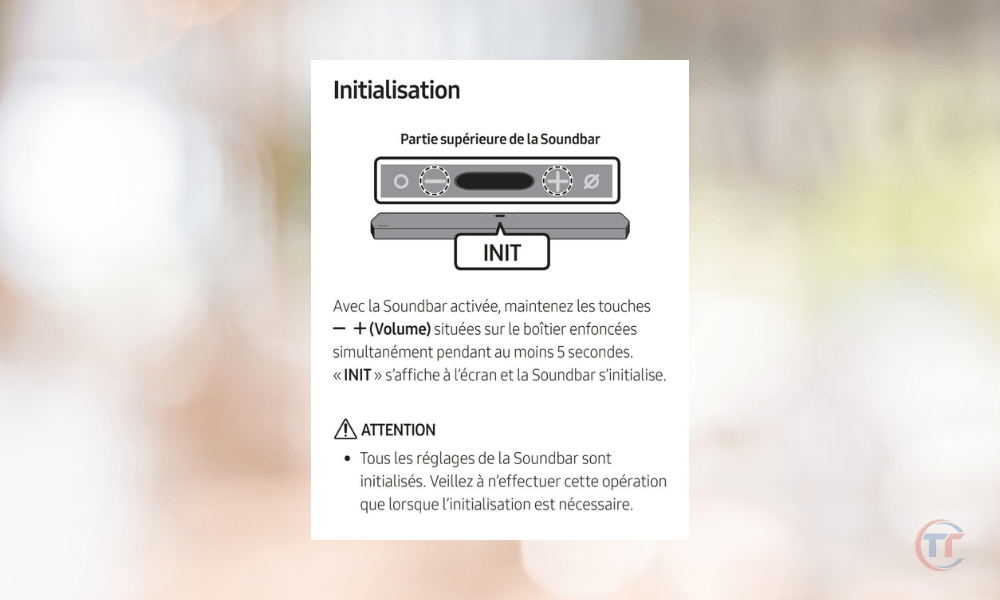
Como evitar problemas com a barra de som Samsung?
A redefinição pode ser uma solução eficaz para corrigir problemas com a barra de som Samsung, mas tem consequências. Para evitar a reinicialização da barra de som Samsung com muita frequência ou para evitar problemas antes que eles surjam, é recomendável seguir estas dicas:
- Mantenha-o em local limpo, seco e ventilado, longe de poeira, umidade, calor, frio, vibrações ou choques.
- Limpe-o com pano macio e seco, sem usar produtos químicos, álcool ou água.
- Verifique as conexões com sua fonte de áudio e tomada elétrica e troque os cabos se necessário.
- Atualize o software por meio do aplicativo SmartThings ou unidade USB, se uma nova versão estiver disponível.
- Contacte o serviço pós-venda ou centro de reparação Samsung em caso de problema grave ou persistente e beneficie da garantia ou reparação de acordo com as condições de venda.
- Consulte o manual do usuário ou o site da Samsung para obter mais informações sobre sua barra de som.
Perguntas frequentes
Quais modelos de barra de som Samsung são compatíveis com a reinicialização?
A redefinição é um recurso disponível na maioria dos modelos de barra de som Samsung, sejam novos ou antigos. Você pode verificar a compatibilidade do modelo da sua barra de som Samsung com a redefinição consultando o manual do usuário ou o site da Samsung .
Qual é a diferença entre reinicialização suave e reinicialização total?
- A reinicialização suave usa o controle remoto ou o aplicativo SmartThings para redefinir a barra de som Samsung por meio do menu de configurações.
- A reinicialização total usa um botão físico na barra de som Samsung para forçar a reinicialização. A reinicialização suave é mais fácil e frequente, a reinicialização total é mais extrema e excepcional.

Quais são os riscos do reset?
Redefinir a barra de som Samsung pode ajudá-lo a resolver problemas , mas também tem desvantagens. Você perderá suas configurações , conexões , atualizações e dados na barra de som . Você terá que fazer tudo novamente após a redefinição. Pense cuidadosamente nas consequências e salve o que puder antes de reiniciar.
Como faço backup dos meus dados e configurações antes de redefinir minha barra de som Samsung?
Existem várias maneiras de fazer backup de seus dados e configurações antes de redefinir a barra de som Samsung. Por exemplo, você pode:
- Use o aplicativo SmartThings para sincronizar seus dados e configurações com sua conta Samsung ou outro dispositivo móvel.
- Use uma chave USB ou cartão SD para copiar seus dados e configurações para armazenamento externo.
- Use um armazenamento online ou serviço de backup automático para transferir seus dados e configurações para a nuvem.
- Anote seus dados e configurações em papel ou arquivo de texto.
Como restauro meus dados e configurações após redefinir minha barra de som Samsung?
Existem também várias maneiras de restaurar seus dados e configurações após redefinir a barra de som Samsung. Por exemplo, você pode:
- Use o aplicativo SmartThings para restaurar seus dados e configurações de sua conta Samsung ou de outro dispositivo móvel.
- Use uma unidade flash USB ou cartão SD para restaurar seus dados e configurações do armazenamento externo.
- Use um armazenamento online ou serviço de backup automático para restaurar seus dados e configurações da nuvem.
- Insira manualmente seus dados e configurações seguindo as instruções no manual do usuário ou no aplicativo SmartThings.

O que fazer se a redefinição não funcionar?
Se a redefinição não funcionou, ou seja, se os problemas que você estava tendo com a barra de som Samsung persistirem ou piorarem, você pode tentar as seguintes soluções:
- Repita a redefinição usando o outro método , ou seja, Soft Reset se você usou o Hard Reset ou Hard Reset se você usou o Soft Reset.
- Verifique se uma nova atualização de software para a barra de som Samsung está disponível e, se estiver, baixe e instale-a.
- Entre em contato com o centro de serviço Samsung ou centro de reparo autorizado para obter assistência ou reparo de sua barra de som Samsung, se você estiver coberto pela garantia ou reparo.
Como entro em contato com o serviço pós-venda ou centro de reparos autorizado da Samsung?
Você pode entrar em contato com o centro de serviço Samsung ou centro de reparo autorizado de várias maneiras, dependendo de sua preferência. Por exemplo, você pode:
- Ligue para o número de atendimento ao cliente Samsung , 01 48 63 00 00 para França.
- Envie um e-mail para o atendimento ao cliente da Samsung , através do [formulário de contato] no site da Samsung.
- Use o chat online de atendimento ao cliente Samsung , no site da Samsung.
- Encontre o centro de reparos Samsung mais próximo de você no site da Samsung.




